说到电脑或者手机上的文件管理,很多人可能觉得就是打开一个“资源管理器”或者“文件”应用,然后复制粘贴一下文件而已。其实不然,文件管理器远不止这么简单。它是操作系统中一个非常基础但又极其重要的工具,帮助我们组织、查看、操作和管理设备上的各种文件和文件夹。无论是处理文档、整理照片,还是进行系统维护,文件管理器都扮演着不可或缺的角色。
什么是文件管理器及其核心作用
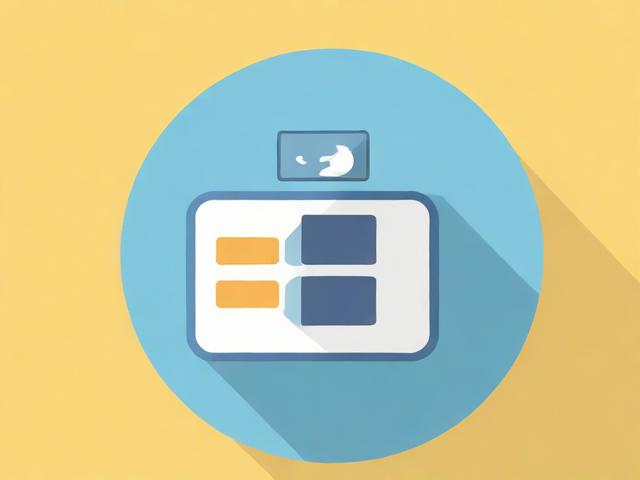
我第一次接触文件管理器是在用Windows 98的时候,那时候打开“我的电脑”,就能看到各个磁盘分区和文件夹。那时的文件管理器虽然功能简单,但已经能完成基本的文件浏览和操作。现在来看,文件管理器其实就是一个图形化界面工具,它让我们能够以直观的方式访问、查看和管理存储在设备中的文件。它的核心作用包括显示文件结构、执行文件操作(如复制、移动、删除等),以及提供文件的元数据信息,比如创建时间、大小、类型等。
在没有文件管理器的时代,用户必须通过命令行来完成文件操作,这对普通用户来说门槛很高。文件管理器的出现,极大降低了使用门槛,让更多人可以轻松管理自己的数字内容。它就像是我们电脑或手机里的“收纳盒”,帮助我们把杂乱无章的数据变得井井有条。
文件管理器在不同操作系统中的应用
不同操作系统下的文件管理器,虽然功能大同小异,但设计风格和操作逻辑却各有特色。在Windows系统中,我们最熟悉的莫过于“资源管理器”,它支持多窗口操作、快速访问栏、预览窗格等功能,非常适合日常办公和文件管理。
在macOS上,苹果提供了“访达”(Finder),它不仅界面简洁美观,还集成了Spotlight搜索、标签分类等高级功能,非常适合喜欢高效和美观结合的用户。我平时用Mac的时候,特别喜欢用标签给文件分类,这大大提升了查找效率。
而Linux系统则更偏向于灵活性和可定制性。像GNOME桌面环境下的“文件”(Nautilus)和KDE下的“Dolphin”,都提供了丰富的插件和脚本支持,适合喜欢折腾的用户。至于移动端,Android和iOS系统也都有各自的文件管理器应用。Android的文件管理器功能更接近桌面系统,支持深度文件操作,而iOS早期对文件管理较为封闭,但随着“文件”App的推出,也开始支持iCloud和第三方服务,功能逐渐完善。
常见文件管理器的基本功能介绍
无论是在哪个平台上,文件管理器都具备一些基础但非常实用的功能。比如复制、粘贴、删除这些操作,几乎每天都会用到。我经常需要把一些文档从一个文件夹复制到另一个地方,或者把照片从手机导出到电脑,这些操作都离不开文件管理器的支持。
搜索功能也是我最常用的功能之一。尤其是在文件数量庞大的情况下,手动查找效率很低。这时候只要输入关键词,就能快速定位到目标文件。比如在Windows中使用“搜索”框,或者在Finder中使用Spotlight,都能大幅提升查找效率。
此外,文件排序、预览、压缩解压等功能也在日常使用中非常实用。有些文件管理器还支持批量操作,比如一次性重命名多个文件,或者同时移动多个文件夹。这些看似简单的功能,实际上大大提升了我们的工作效率。
总之,文件管理器虽然看起来不起眼,但它是我们与操作系统交互最频繁的工具之一。理解它的基本功能和使用方式,是提升数字生活效率的第一步。
利用文件管理器进行批量重命名的方法与技巧
以前我整理照片的时候,每次导出几十张图片,命名都是“IMG_001.jpg”、“IMG_002.jpg”这样,看起来毫无辨识度。后来我学会了批量重命名功能,效率直接翻倍。其实大部分文件管理器都支持这个功能,只是很多人不知道怎么用。
在Windows资源管理器里,你可以选中多个文件,右键点击其中一个,然后选择“重命名”,输入新的名字后按回车,系统会自动为每个文件加上编号。比如输入“旅行照片”,结果就是“旅行照片 (1).jpg”、“旅行照片 (2).jpg”等等。如果你用的是macOS的访达,也可以选中多个文件,点击右键选择“快速操作”里的“批量重命名”,还能自定义格式,比如添加日期、序列号等。
更高级一点的话,有些第三方文件管理器还支持正则表达式重命名,比如Total Commander或者FreeCommander。我有一次需要把几百个日志文件中的“log”替换成“record”,用这个功能几秒钟就搞定了。如果你经常处理大量文件,掌握这些技巧真的能节省不少时间。
文件分类与整理的最佳实践
我以前的电脑桌面总是乱糟糟的,文档、图片、下载的文件混在一起,找东西特别费劲。后来我开始用文件管理器做定期整理,慢慢养成了几个好习惯,现在桌面清爽多了,工作效率也提高了。
首先,我建议大家建立一个清晰的文件夹结构。比如“工作”、“生活”、“学习”、“备份”等大类,每个大类下再细分小类。比如“工作”里可以分“项目A”、“项目B”、“会议记录”等。每次下载或创建新文件,第一时间归类,避免堆积。
其次,利用标签或者颜色标记功能也很实用。比如在macOS访达中,我可以给重要的文件夹打上红色标签,提醒自己优先处理。在Windows中虽然没有原生的颜色标签,但可以用“详细信息”面板里的“星级评分”或者“备注”字段来标记优先级。
还有一个小技巧是定期清理。我每周都会用文件管理器的搜索功能,输入“.tmp”或者“临时*”来查找临时文件,及时删除。另外,我也会用“按大小排序”来找出占用空间大的文件,看看是否需要归档或压缩。这些做法虽然简单,但坚持下来效果非常明显。
快捷键与高级操作提升工作效率
刚开始用电脑的时候,我总是依赖鼠标点来点去,后来学会了几个常用的快捷键,感觉操作速度快了不少。其实文件管理器里有很多隐藏的快捷方式,掌握之后真的能让你事半功倍。
比如在Windows里,“Ctrl + C”和“Ctrl + V”是复制粘贴,这个大家都懂。但你知道“Alt + ←”可以快速返回上一级目录吗?还有“F2”可以快速重命名选中的文件,不需要右键点击再选菜单。我经常用“Ctrl + A”全选文件,再按“Shift + Delete”直接删除而不进回收站,节省时间。
在macOS上,“Cmd + C”和“Cmd + V”是复制粘贴,而“Cmd + W”可以关闭当前窗口,“Cmd + T”可以新建标签页,这些操作在处理多个文件夹时特别方便。还有一个我常用的快捷键是“Cmd + Shift + G”,可以快速跳转到任意路径,比如输入“/Users/用户名/Downloads”就能直接进入下载目录。
除了快捷键,还有一些高级操作可以提升效率。比如拖拽文件到地址栏可以快速复制路径,右键点击文件夹选择“压缩为ZIP”可以直接打包,或者用“打开方式”选择不同的程序打开文件。这些细节操作积累起来,真的能让你在日常使用中节省大量时间。
主流文件管理器对比分析(系统自带 vs 第三方工具)
说实话,我一开始用电脑的时候,压根没想过系统自带的文件管理器之外,还有别的选择。直到有一天,我在整理项目文件时,发现Windows资源管理器虽然能完成基本操作,但总觉得效率不够高。后来我尝试了几款第三方文件管理器,才发现原来文件管理可以这么灵活。
系统自带的文件管理器比如Windows资源管理器、macOS访达,优点是稳定、集成度高,用起来顺手。它们支持基本的复制、粘贴、搜索、重命名等功能,对普通用户来说已经足够。但如果你需要更高级的操作,比如双窗格对比、插件扩展、自定义脚本支持,那系统自带的可能就不够用了。
第三方工具比如Total Commander、FreeCommander、XYplorer,功能就强大得多。我最喜欢的是双窗格设计,左边一个目录,右边另一个目录,拖来拖去特别方便。而且它们大多支持插件扩展,比如添加FTP连接、文件校验、快速压缩等功能。有些还支持自定义快捷键,甚至可以用Python或批处理脚本自动执行任务,这对开发者或高级用户来说简直是神器。
针对不同用户群体的推荐(普通用户、开发者、企业用户)
作为一个经常和文件打交道的人,我发现不同用户对文件管理的需求差别挺大的。比如我爸妈用电脑主要是看看照片、存点文档,他们根本不需要太复杂的功能,所以我会推荐他们继续用系统自带的访达或者资源管理器,界面简单,操作直观。
但像我这种经常处理代码、日志、配置文件的用户,系统自带的那套就有点不够用了。这时候我会推荐Total Commander或者Far Manager,它们支持快速切换目录、批量处理、命令行集成,还能通过插件扩展功能。比如我用Total Commander连接远程服务器的时候,感觉就像本地操作一样流畅,效率高了不少。
对于企业用户来说,需求就更复杂了。比如需要权限管理、版本控制、文档追踪等功能。这时候一些专业级的文件管理工具,比如Directory Opus或者Dropzone,就派上用场了。Directory Opus不仅界面可定制,还支持脚本自动化、多标签浏览,甚至能直接预览文件内容。我们公司用它来做项目资料管理,权限控制做得很好,团队协作也更顺畅了。
文件管理器的附加功能与插件生态
我一直觉得,一款好的文件管理器,除了基本功能之外,还得有扩展性。就像手机App一样,如果能通过插件或附加功能实现更多操作,那它的价值就大大提升了。
比如我用Total Commander的时候,就安装了几个实用插件:一个可以连接FTP服务器,一个可以快速生成文件校验码,还有一个能直接在管理器里压缩和解压各种格式。这些功能原本系统自带的管理器都不支持,但通过插件就能轻松实现。
还有一些文件管理器本身就有丰富的附加功能。比如XYplorer支持脚本编写,我可以写个简单的脚本来自动整理文件;FreeCommander内置了文件比较、重复文件查找等功能,特别适合做数据清理。甚至有些管理器还集成了云存储插件,比如Dropbox、Google Drive、OneDrive,直接在管理器里就能同步和上传文件,完全不用切换App。
我觉得,选择文件管理器的时候,除了看基本功能,还得看看它的扩展能力和生态支持。毕竟谁也不能保证自己的需求一成不变,有个灵活的插件系统,未来升级和调整都会方便很多。
文件管理器如何集成云存储服务
我刚开始接触云存储的时候,总觉得要把文件上传到网盘,就得打开浏览器或者单独的客户端,操作起来挺麻烦的。直到我发现了文件管理器和云存储服务的集成功能,才发现原来本地和云端之间的界限可以这么模糊。
现在很多第三方文件管理器都支持直接接入主流云服务,比如Dropbox、Google Drive、OneDrive、Box等等。比如我用Total Commander的时候,装了一个插件,就能直接在左侧窗格里看到Google Drive的目录,点击进去就像访问本地文件夹一样。这样一来,我就可以直接在本地和云端之间拖拽文件,不需要反复切换App,效率提升了不少。
更方便的是,一些高级文件管理器还支持同步状态查看、版本管理、在线预览等功能。比如我在XYplorer里连接了OneDrive账户,不仅能实时看到哪些文件正在同步,还能直接预览文档、图片甚至视频。对我来说,这种无缝整合大大简化了跨设备的工作流程,也让我在处理远程协作任务时更加得心应手。
自动化脚本与任务计划在文件管理中的应用
说实话,我以前整理文件的时候,总是手动一个个复制、移动、重命名,效率低不说,还容易出错。直到我开始尝试用文件管理器配合脚本和任务计划,才真正体会到“自动化”的魅力。
比如我用FreeCommander的时候,发现它支持内建的批处理脚本功能。我可以写一个简单的脚本,设定每天凌晨两点自动把某个文件夹里的日志文件归档、压缩,并上传到服务器。这样一来,我再也不用每天手动操作,省了不少时间。
另外,Windows的任务计划程序也可以和文件管理器结合使用。比如我设置了一个任务,当某个文件夹中新增文件时,自动运行一个PowerShell脚本,将文件分类并移动到对应的子目录。这种自动化流程不仅适用于备份、日志处理,也能用在照片整理、文档归类等日常场景中。对我来说,这简直就是“让电脑替我干活”的最佳体现。
未来趋势:智能化文件管理的发展方向
我一直在想,未来的文件管理会不会变得更聪明?比如它能不能自己判断哪些文件重要,哪些可以归档,甚至主动帮我整理出最近需要关注的内容?现在看来,这已经不是幻想了。
越来越多的文件管理器开始引入人工智能和机器学习技术。比如某些管理工具已经可以自动识别文件类型,推荐最佳存储位置,甚至根据使用频率自动归类。我试用过一款智能文件管理器,它能根据我的操作习惯,预测我接下来要打开的文件夹,并提前加载内容,这种体验真的很顺滑。
还有,语音控制和自然语言搜索也在慢慢进入文件管理领域。比如我只需要说“打开上周的项目报告”,系统就能自动定位到相关文件。这种交互方式虽然还在起步阶段,但我相信,随着AI技术的发展,未来的文件管理器会越来越懂用户,甚至能在我们想到之前就完成操作。
我觉得,智能化的文件管理不只是功能的堆砌,而是真正理解用户需求,提供更自然、更高效的操作方式。也许不久的将来,我们不再需要手动整理文件,而是由管理器来帮我们完成这一切。










还没有评论,来说两句吧...